深知大多数程序员,想要提升技能,往往是自己摸索成长,但自己不成体系的自学效果低效又漫长,而且极易碰到天花板技术停滞不前!

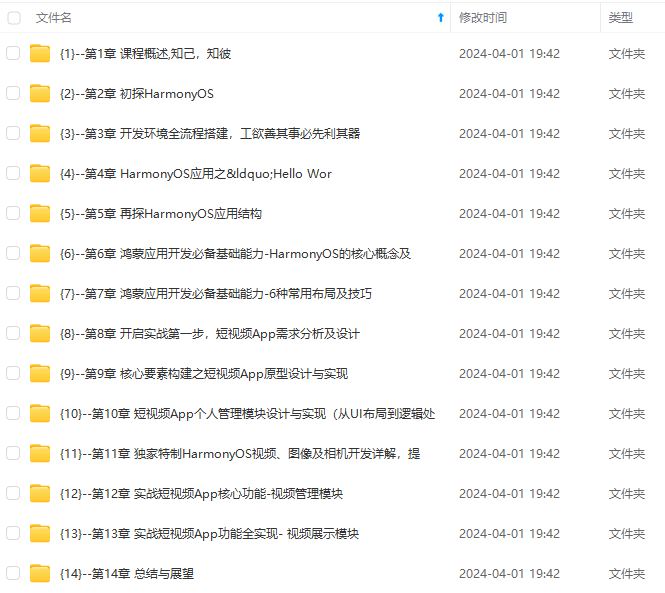
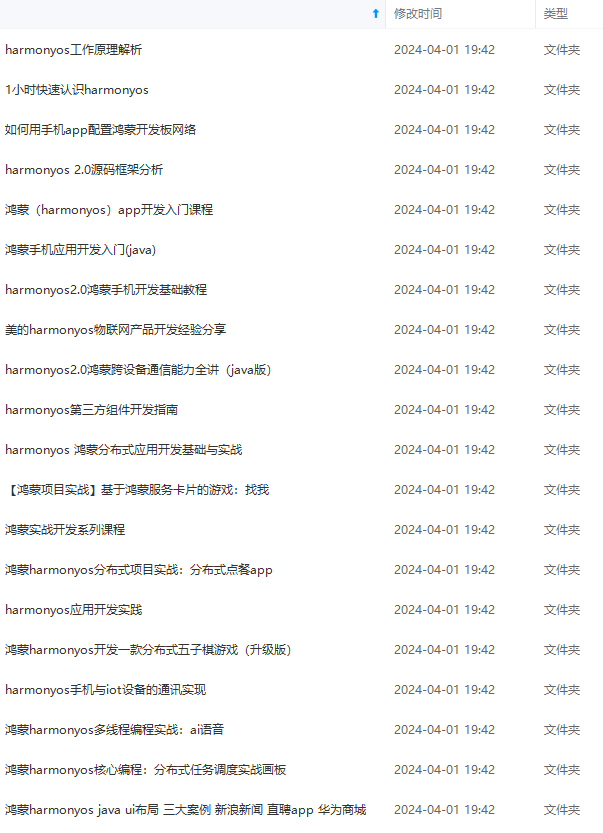
既有适合小白学习的零基础资料,也有适合3年以上经验的小伙伴深入学习提升的进阶课程,涵盖了95%以上鸿蒙开发知识点,真正体系化!
由于文件比较多,这里只是将部分目录截图出来,全套包含大厂面经、学习笔记、源码讲义、实战项目、大纲路线、讲解视频,并且后续会持续更新
二、打开Labelimg
在安装完成后,可以通过以下命令在命令行中打开 LabelImg:
labelimg #在命令行中输入labelimg即可打开
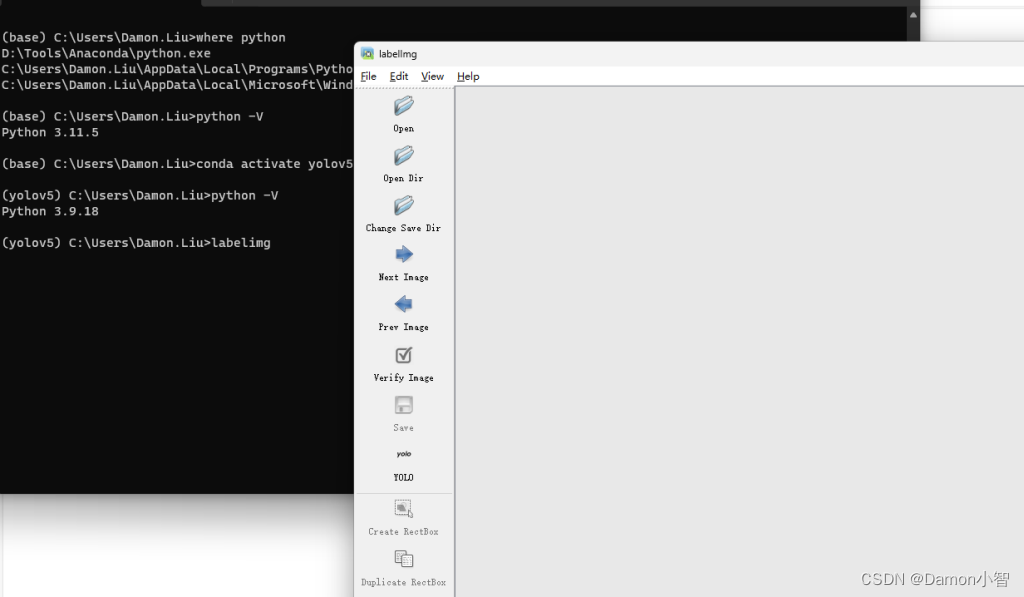
三、进行图片标注
1、导入图片
通过 LabelImg 的 Open Dir 按键打开需要进行标注的图片所在的文件夹,文件夹内的图片会被自动导入,在右下角的框体里我们可以看到这些图片,从而选择它们进行标注。
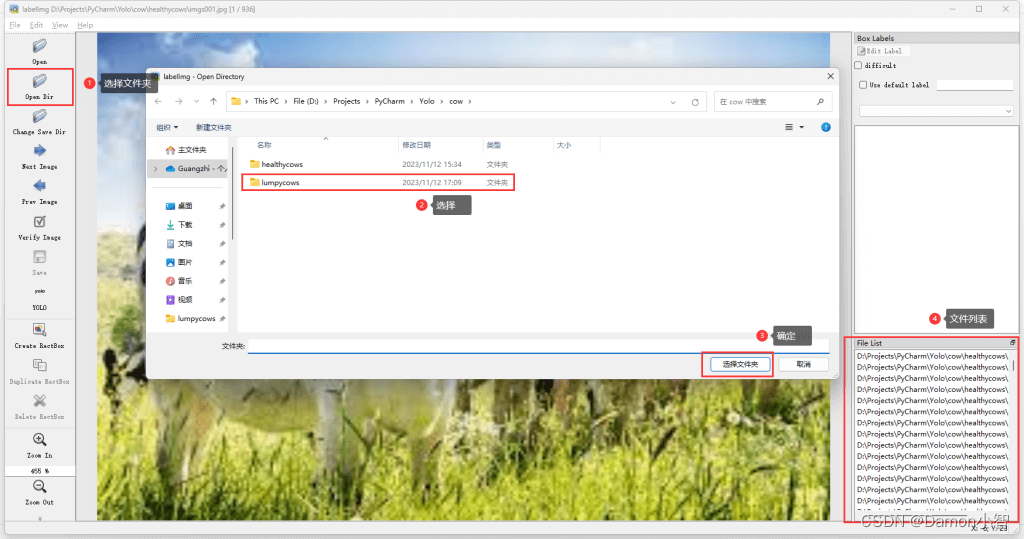
2、切换为yolo模式
在 LabelImg 中,可以选择不同的标注模式。
切换到 yolo 模式有助于生成符合 yolo 模型训练需求的标注文件。
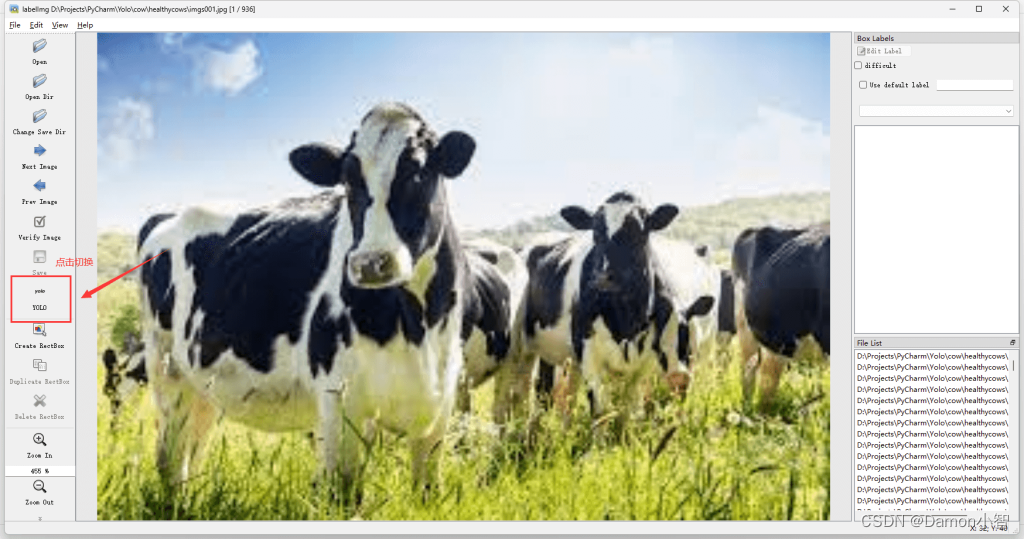
3、拖拽画框进行标注
使用鼠标在图像上拖拽画框,准确框选目标区域。
LabelImg 提供直观的界面和交互方式,使标注过程更加便捷。
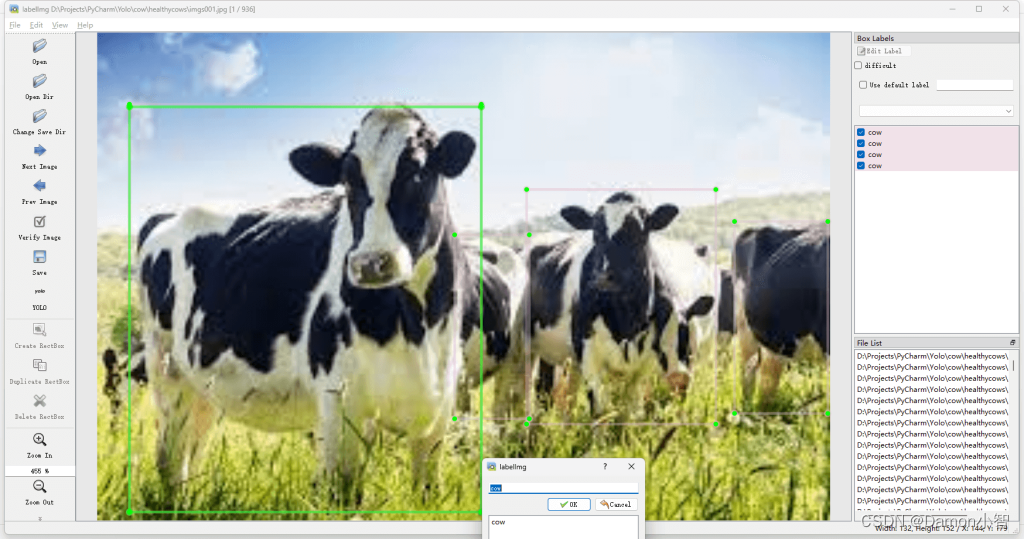
为了训练的结果更加精准,我们需要更准确地标注。
在使用 LabelImg 进行拖拽画框进行标注时,需要注意一些事项:
| 注意点 | 注意点描述 |
| 精准拖拽 | 尽量保持拖拽画框的精准,确保框选的区域紧密贴合目标,以提高标注的准确性。 |
| 适当留白 | 在框选目标时,适当留白目标周围,不要贴得太紧,以免过于靠近目标边缘导致模型难以学习。 |
| 避免遮挡 | 注意避免目标被遮挡或部分遗漏。 标注的目的是为了让模型准确识别目标,因此要确保标注框完整地覆盖目标物体。 |
| 多边形标注 | 对于不规则形状的目标,LabelImg支持多边形标注。 在需要的情况下,可以使用多边形标注工具进行更灵活的标注。 |
| 避免重叠 | 避免在同一区域标注多个框,除非目标本身是多个紧密相连的部分。 重叠的标注可能导致模型难以解释目标的准确位置。 |
| 合理分割 | 如果一个目标被遮挡或部分消失,可以尝试合理地将其分割为多个框。 合理的分割图片可以更好地捕捉目标的形状。 |
| 调整大小 | 标注框的大小应该适当,不要过大也不要过小。确保框选的区域足够表达目标的特征。 |
| 标签一致性 | 在整个数据集中,确保相同类别的目标都使用相同的标签,保持标签的一致性。 |
4、保存数据集txt文件
在完成图像标注后,保存数据集是至关重要的一步,这一步骤将产生一个包含框体和标签信息的数据集文件,为机器学习模型的训练提供了必要的输入。
点击 LabelImg 界面上方的 Save 按钮,或者使用快捷键 Ctrl + S,将触发保存数据集的操作。这个操作会在标注的图片文件夹目录下生成与图片文件同名的 txt 文件,该文件包含了每个框体的位置和对应标签的信息。
保存的txt文件的格式通常是每一行代表一个目标框,具体格式可能如下:
class x_center y_center width height
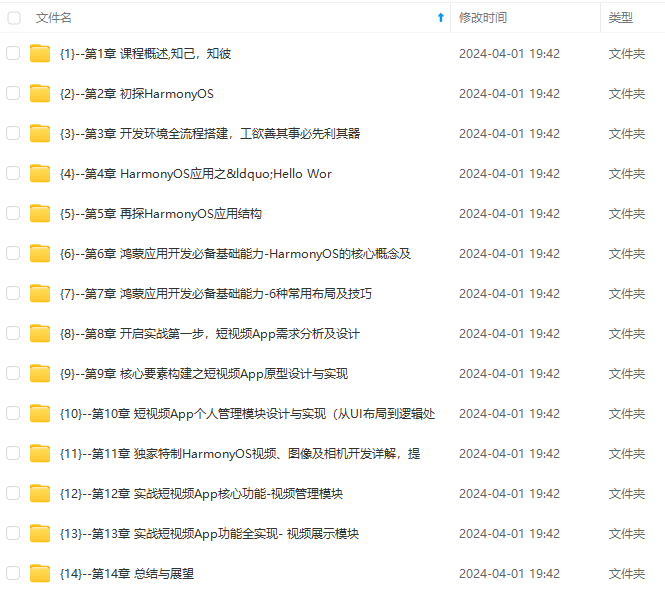
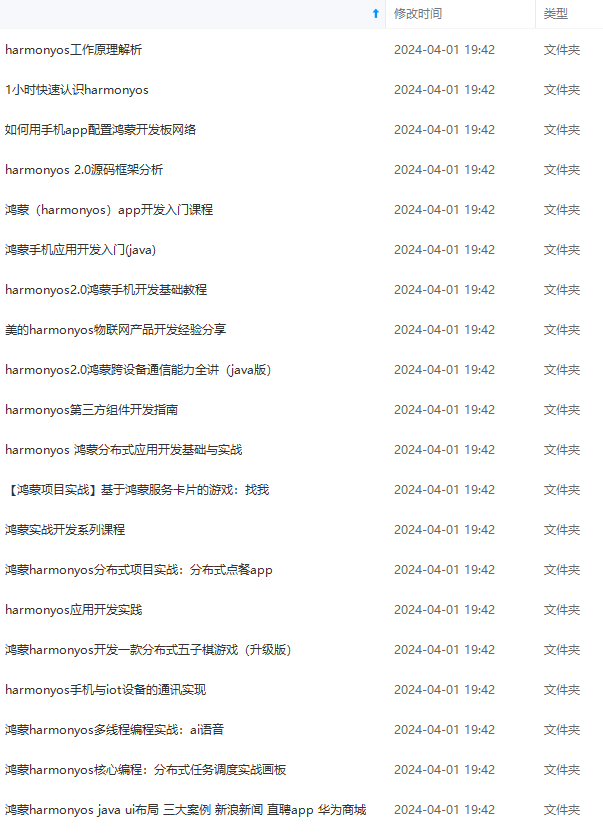
网上学习资料一大堆,但如果学到的知识不成体系,遇到问题时只是浅尝辄止,不再深入研究,那么很难做到真正的技术提升。
一个人可以走的很快,但一群人才能走的更远!不论你是正从事IT行业的老鸟或是对IT行业感兴趣的新人,都欢迎加入我们的的圈子(技术交流、学习资源、职场吐槽、大厂内推、面试辅导),让我们一起学习成长!
13a03fab5e56a57acb)**
一个人可以走的很快,但一群人才能走的更远!不论你是正从事IT行业的老鸟或是对IT行业感兴趣的新人,都欢迎加入我们的的圈子(技术交流、学习资源、职场吐槽、大厂内推、面试辅导),让我们一起学习成长!






















 362
362











 被折叠的 条评论
为什么被折叠?
被折叠的 条评论
为什么被折叠?








